Como configurar seu celular Android novo
Por Matheus Bigogno Costa | Editado por Douglas Ciriaco | 13 de Dezembro de 2021 às 15h15

É muito satisfatório comprar um eletrônico novo, certo? Mas nem tudo são flores nesse processo, e configurar um celular Android novo é algo que demanda certo cuidado e atenção, sendo uma das etapas mais importantes para deixa portátil pronto para você usar. Esses ajustes representam o primeiro contato com o aparelho e podem garantir segurança dos seus dados no futuro, por isso o Canaltech reuniu 15 dicas para você configurar seu novo celular.
- 5 coisas que você não deveria fazer no seu Android
- Confira 10 dicas para manter o seu smartphone seguro e longe de problemas
15 dicas para configurar um celular Android novo
Aprenda a deixar seu Android novo configurado e pronto para sair na rua.
1. Coloque o chip
Antes de ligar o celular, coloque o chip SIM na bandeja adequada, que geralmente fica na lateral do aparelho. Para abri-la, é necessário utilizar uma espécie de chave metálica, que geralmente vem incluída na caixa do aparelho. Alguns modelos permitem inserir mais de um chip, então, se você possui um SIM pessoal e outro para trabalho, por exemplo, pode fazer essa separação sem problemas.
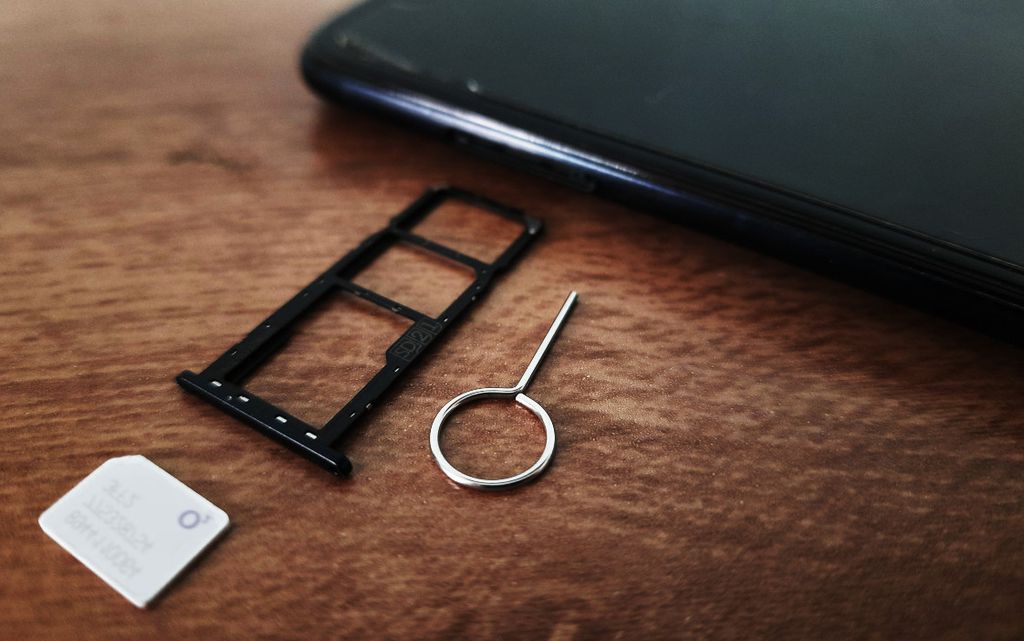
2. Siga os primeiros passos
Ao ligar o celular pela primeira vez, você será recebido por uma tela de boas-vindas na qual será solicitado escolher um idioma. Selecione o que mais for adequado e lembre-se de que ele será o idioma padrão do aparelho; caso queira, é possível mudá-lo a qualquer momento nas configurações do Android.
3. Conecte-se ao Wi-Fi
Muitas configurações exigem que o celular esteja conectado à internet, portanto, para não gastar seu pacote de dados, é interessante configurar uma rede Wi-Fi: selecione a rede desejada, digite a senha e toque em “Conectar” para poder prosseguir.
4. Copie apps e dados do seu celular antigo
Se você possui um celular antigo e quer manter os dados dele no novo aparelho, é possível migrar os dados rapidamente entre dispositivos próximos. Isso é interessante porque evita o trabalho de baixar tudo manualmente — então, considere não pular esta etapa.
5. Faça o login com a sua conta do Google
O Android é desenvolvido pelo Google, então é de se esperar que ele possua uma boa integração com todo o ecossistema da empresa. Vendo por esse lado, é essencial fazer login em uma conta Google — ou crie uma, caso não tenha.
Além de permitir acessar plataformas como Gmail, Drive e Fotos, você também pode sincronizar dados com outros dispositivos, fazer o backup, além de gerenciar suas informações pessoais em um único ambiente. Inclusive é possível usar sua conta Google como "ponte" para importar aplicativos e configurações do celular antigo.
6. Configure o Google Assistente
Outra boa dica é configurar o Google Assistente. Os passos são bastante simples: basta apenas dizer a frase “Ok Google” pelo menos três vezes para que o assistente virtual reconheça a sua voz. Assim você evita que o comando seja ativado por pessoas estranhas,ou que façam brincadeiras desagradáveis com você.
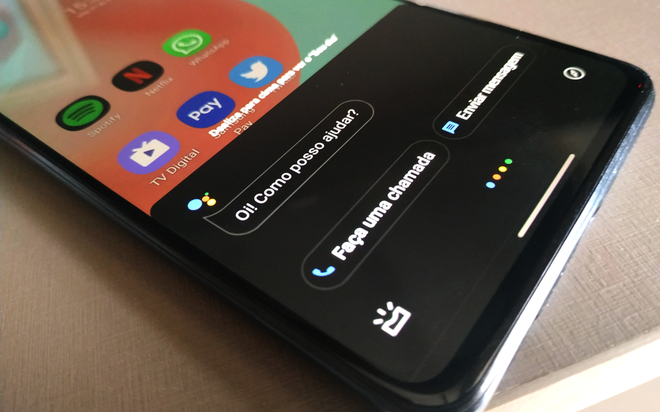
7. Crie uma senha para o celular
Manter o aparelho protegido deve ser prioridade. Por isso, é fortemente recomendado criar uma senha para o seu celular — e o Android oferece algumas opções, como padrão, PIN e senha. Além disso, dependendo do modelo, também é possível adicionar camadas extras de segurança, cadastrando biometria (leitura de digital ou reconhecimento facial).
8. Ajuste as notificações
Notificações são importantes. Mas notificações demais podem atrapalhar o seu dia a dia, e até mesmo fazer com que você perca o foco em tarefas essenciais. Escolha se você quer que conteúdos confidenciais sejam exibidos nas notificações, ou até mesmo opte por não receber nenhuma. Independente de qual opção escolher, você poderá alterar esta configuração novamente no futuro.
9. Faça login com outras contas
Alguns fabricantes, como a Samsung, Xiaomi, Asus e outros, solicitam que você faça login uma conta extra atrelada aos seus serviços. Isso pode ser bastante útil, pois algumas dessas empresas oferecem funções e recursos exclusivos, como localizar e desbloquear o telefone, por exemplo. De todo caso, esta etapa pode ser pulada.
10. Conheça diferentes interfaces
Ainda falando sobre fabricantes, é interessante saber que nem todos os celulares Android são iguais. E isso acontece porque ele é um software aberto, permitindo que as empresas façam inúmeras modificações e adicionem ou retirem recursos da maneira que for mais estratégico para elas.
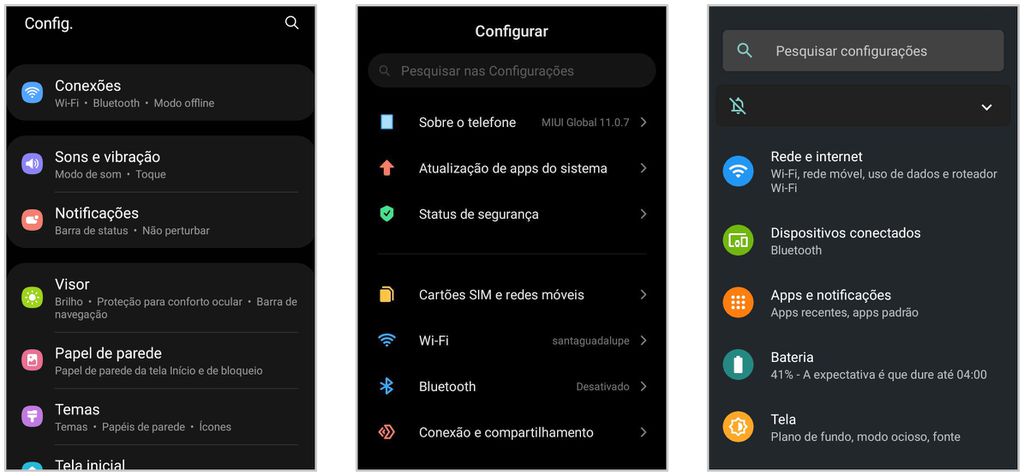
Assim, os aparelhos vão oferecer diferentes interfaces, como a OneUI (Samsung), MIUI (Xiaomi) e a ZenUI (Asus) — alguns aparelhos, como os da Motorola, podem trazer o Android “puro”, ou seja, sem modificação. Embora utilizem o mesmo sistema operacional, na prática, alguns modelos podem oferecer diferentes layouts, recursos e apps — no caso da Samsung, até uma loja de apps própria.
11. Insira um cartão SD
Tem um cartão SD? Ótimo! Muitos modelos permitem que você aumente o espaço de armazenamento interno, algo que é uma ótima solução para economizar a memória do seu novo dispositivo. Essa opção dá a você a chance de salvar muitos arquivos, instalar apps e suas respectivas atualizações sem ter que se preocupar com isso a longo prazo.
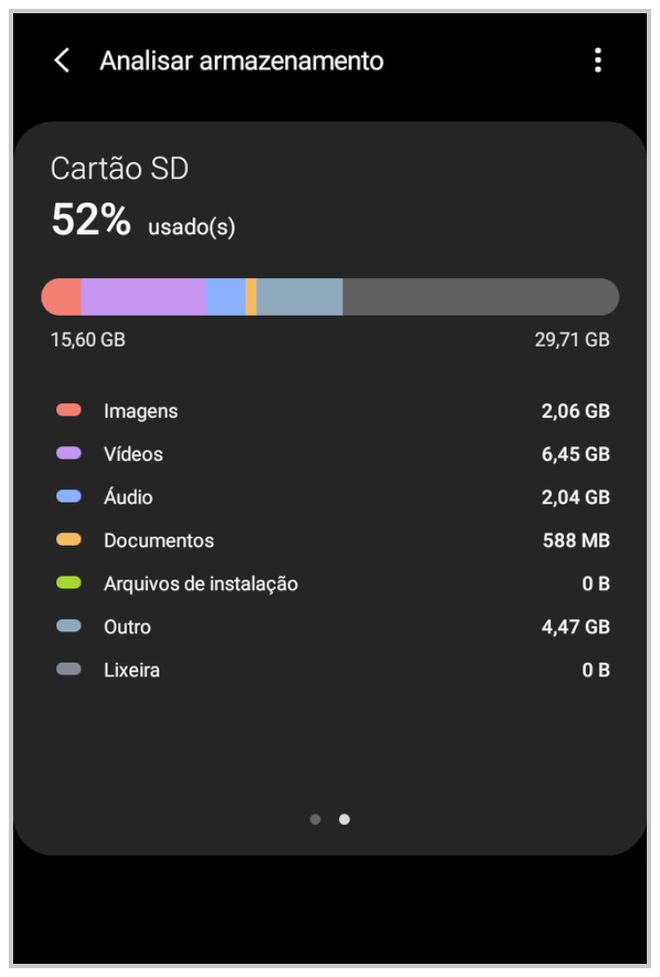
12. Baixe aplicativos da Google Play Store
A partir desta etapa, o seu celular Android novo já está quase completamente configurado. Embora a maioria dos aplicativos que você costumava usar em outro celular já estejam instalados, pode ser que algum tenha ficado para trás. Nesse caso, utilize a loja oficial do Google para baixá-los e receber suas atualizações. Para sua segurança, evite ao máximo baixar apps e jogos de plataformas não oficiais.
13. Sincronize as suas fotos
Se você fez o backup de fotos, acesse o app Google Fotos e faça a sincronização com o novo celular. Dessa maneira, você vai poder tirar fotos e conseguir acessá-las em outros dispositivos. Lembre-se apenas de que agora o espaço de armazenamento é limitado a 15 GB.
14. Deixe o celular com a sua cara
Não deixe de personalizar a tela de bloqueio ou inicial do seu celular. Geralmente, cada modelo costuma vir com opções genéricas, então, é bem legal que você adicione imagens que sejam do seu gosto no dispositivo e deixe-o com a sua cara.
15. Instale atualizações do Android
Por último, mas não menos importante: instale as atualizações do Android. Além de usufruir dos novos recursos da interface do celular, falhas de segurança no software costumam ser corrigidas nesse processo. Então, mantê-lo atualizado pode te poupar de algumas dores de cabeça.